Введение
Гаджеты фирмы Apple буквально завоёвывают весь мир, несмотря на их немалую цену. Новинки выходят из года в год, и каждому хочется идти в ногу с развитием новых технологий и новыми разработками.
Большинство держателей гаджетов культовой фирмы Apple взламывают систему, дабы расширить функциональные возможности своих аппаратов, и устанавливают твики из Cydia. Этим самым они делают так называемый джейлбрейк iPhone. Это также позволяет инсталлировать взломанные программы и утилиты без ограничений.
В этой статье речь пойдет о том, как инсталлировать приложения на iOS-гаджеты
Для того, чтобы получить доступ на изменение файловой системы гаджета, нужно проверить наличие подходящей прошивки для девайса на специализированных ресурсах.
При её наличии, можно смело устанавливать твик AppSync.
Способ №2: устанавливаем недоступное приложение с помощью ipa-файла и iTunes
- Найдите установочный файл формата.ipa необходимой программы. Если известный сервис недоступен в App Store только для конкретной страны, то отыскать его установочный файл в сети не составит особого труда. Возможно, он даже есть на Трешбоксе — воспользуйтесь поиском по нашему сайту, введя следующий запрос: « для iPhone».
- Скачайте и установите iTunes версии 12.6.3 (если установлена более новая версия утилиты, удалите её). Необходима именно данная версия программы (не старее и не новее), поскольку в ней сохранена возможность загружать приложения на мобильное устройство. Скачать нужную версию iTunes можно на официальной странице либо по прямым ссылкам ниже:


Запустите iTunes, подключите к компьютеру iPhone или iPad, дважды щелкните по значку мобильного устройства и откройте вкладку «Программы».

Найдите в стандартном файловом менеджере («Проводнике Windows» или Finder) загружённый ipa-файл необходимой программы и дважды кликните по нему, либо перетяните его на список программ в iTunes. Если всё сделано правильно, в перечне приложений появится добавленная вами программа.


Нажмите на кнопку «Установить», затем синхронизируйте iPhone с iTunes (этот процесс может занять некоторое время) и нажмите на «Готово». Загружённое вами приложение появится на главном экране мобильного устройства, но его пока нельзя использовать.





Выполните следующие действия на мобильном устройстве: перейдите по пути Настройки → Основные → Управление устройством. В этом разделе появится пункт с названием компании-разработчика — откройте его и нажмите на «Доверять».
Примечание:
iTunes устанавливает только подписанные ipa-файлы корпоративных приложений. Таким образом, данный метод установки приложений в обход App Store не работает с платными играми, программами и приложениями, разработчики которых не предусмотрели ручную загрузку своих утилит на устройства пользователей.
Устанавливаем ipa через iTunes
Это наиболее простой и доступный, практически для всех пользователей гаджетов бренда Apple, способ для установки каких-либо приложений. Для этого следует выполнить несколько манипуляций:
- Произвести скачивание и инсталляцию последней актуальной версии iTunes ;
- Выполнить скачивание желаемой игры или приложения. Формат файла должен быть *.ipa;
- Дважды кликнув по файлу, открыть его в iTunes. После этого произойдёт добавление в список приложений iTunes;
- После этого, подключаем гаджет к персональному компьютеру и заходим по следующему пути: iTunes — iPhone — «Программы»;
- Отмечаем нужное приложение и нажимаем «Синхронизировать».
В результате произойдёт успешная установка нужного приложения на гаджет.
Как поставить магазин приложений на iOS
Этап 1
. Открой в Safari эту ссылку и нажми кнопку «Install Zestia».
Этап 2
. Подтверди установку соответствующего профиля.
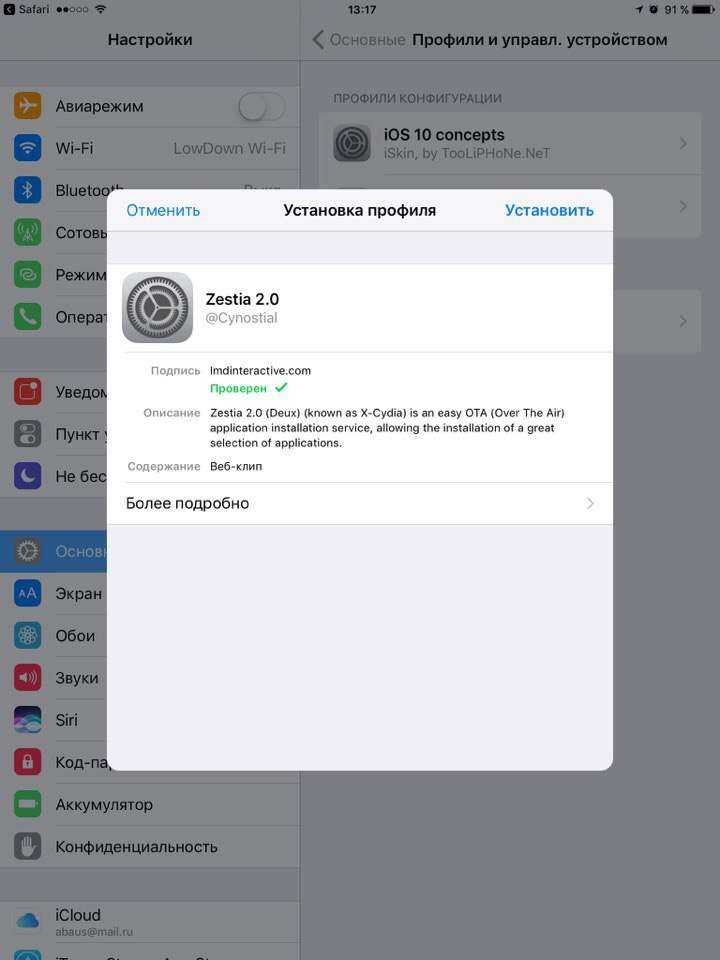
Этап 3
. На твоем рабочем столе появится новая иконка Zestia – открывай программу.
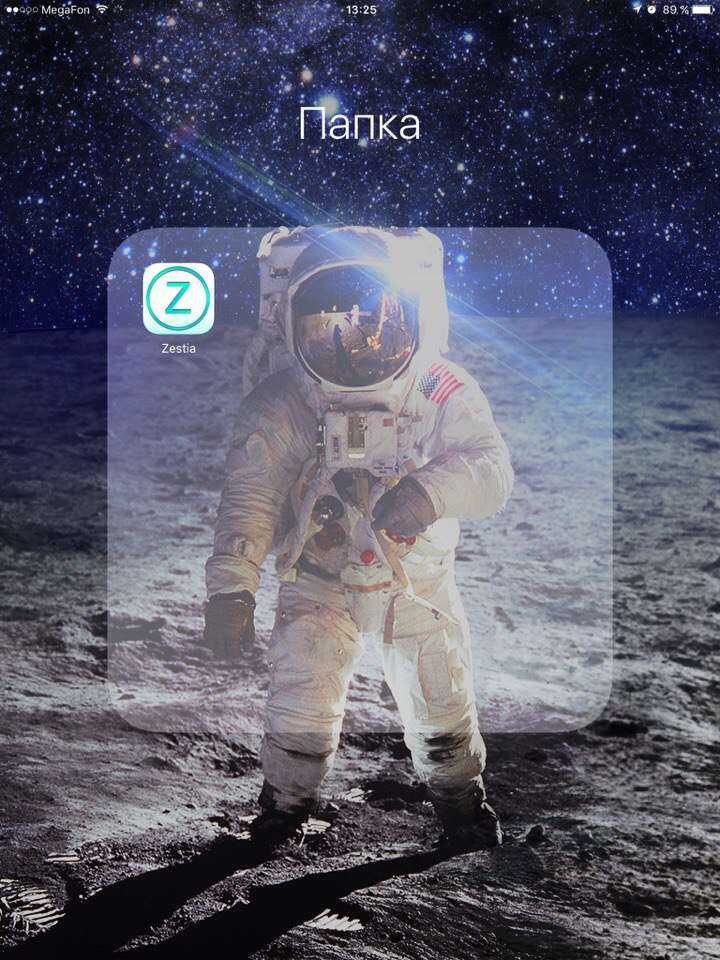
Этап 4
. Выбирай интересующее тебя приложение, устанавливай его.
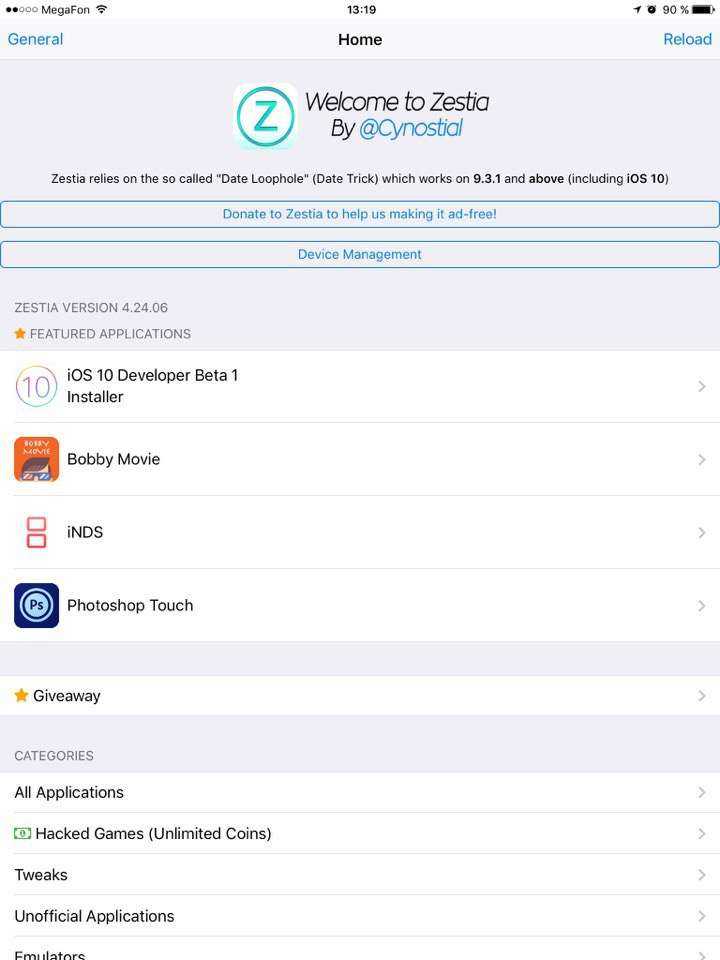
Этап 5
. Теперь вернись в Настройки, зайди в раздел «Основные» –> «Профили» и нажми на имя разработчика этого приложения в списке.Этап 6
. С уверенностью жми «Доверять».
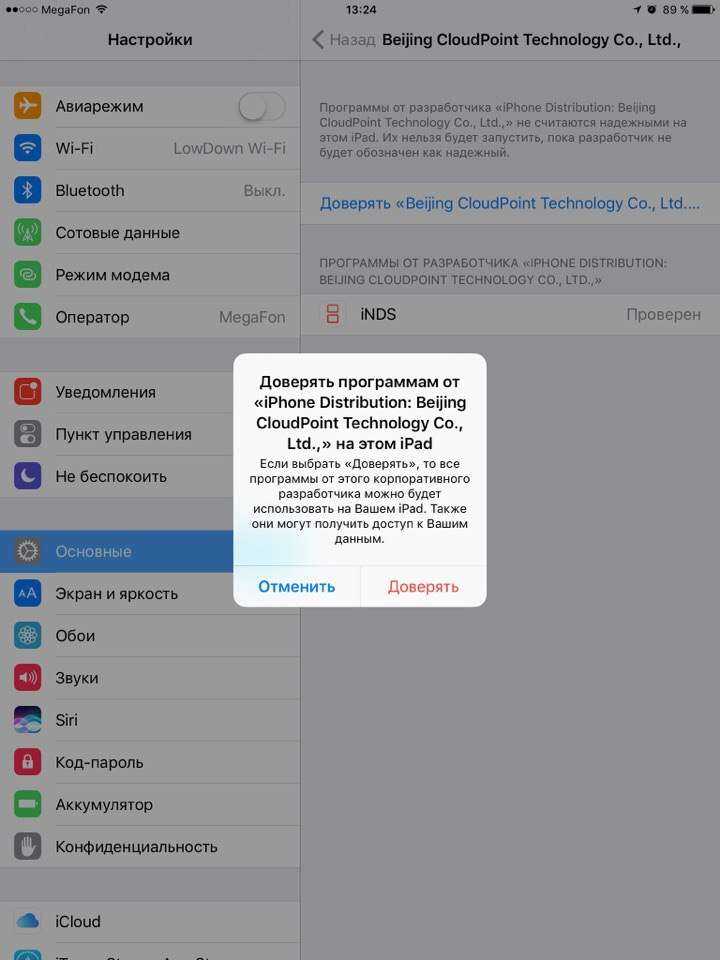
Этап 7
. Наслаждайся новым неофициальным приложением! ![]()
Буквально завоёвывают весь мир, несмотря на их немалую цену. Новинки выходят из года в год, и каждому хочется идти в ногу с развитием новых технологий и новыми разработками.
Большинство держателей гаджетов культовой фирмы Apple взламывают систему, дабы расширить функциональные возможности своих аппаратов, и устанавливают твики из Cydia. Этим самым они делают так называемый джейлбрейк iPhone. Это также позволяет инсталлировать взломанные программы и утилиты без ограничений.
Для того, чтобы получить доступ на изменение файловой системы гаджета, нужно проверить наличие подходящей прошивки для девайса на специализированных ресурсах.
При её наличии, можно смело устанавливать твик AppSync.
Устанавливаем ipa через iTunes
Это наиболее простой и доступный, практически для всех пользователей гаджетов бренда Apple, способ для установки каких-либо приложений. Для этого следует выполнить несколько манипуляций:
- Произвести скачивание и инсталляцию последней актуальной версии iTunes ;
- Выполнить скачивание желаемой игры или приложения. Формат файла должен быть *.ipa;
- Дважды кликнув по файлу, открыть его в iTunes. После этого произойдёт добавление в список приложений iTunes;
- После этого, подключаем гаджет к персональному компьютеру и заходим по следующему пути: iTunes — iPhone — «Программы»;
- Отмечаем нужное приложение и нажимаем «Синхронизировать».
В результате произойдёт успешная установка нужного приложения на гаджет.
Файловый менеджер для iOS
Файловый менеджер для iOS – приложение, предназначенное для управления папками и файлами, находящимися в памяти мобильного устройства. По умолчанию в iOS файловый менеджер отсутствует, поскольку данная мобильная операционная система является закрытой.
Однако для полноценного использования планшета или смартфона от Apple пользователю просто необходимо иметь установленный менеджер файлов, причем, не на компьютер (речь идет об iTunes и ему подобных), а именно на мобильное устройство. Установка такого приложения позволит сделать повседневное использование iPad или iPhone боле удобным.
Файловые менеджеры для iOS
Для того чтобы выбрать качественный проводник, необходимо ориентироваться на три критерия такого приложения. Это:
- Функциональность: Копирование и удаление, перемещение и переименование, отправка файлов посредством разных беспроводных технологий, возможность просмотра скрытых папок и файлов, предоставление подробных сведений о находящихся в памяти устройства файлов – это далеко не полный перечень функций, которые должны быть присущи любому проводнику.
- Интуитивно понятный интерфейс: Данным качеством должно обладать любое приложение для мобильного устройства.
- Качественный дизайн: Несмотря на то, что продуманный дизайн – это второстепенное качество программы для многих владельцев iPad, графическое оформление файлового менеджера может как упростить, так и существенно усложнить его использование.
Среди всех существующих на сегодняшний день проводников для iOS, особо выделить стоит такие приложения, как:
-
- iFile для iOS;
- File Manager 2.3;
- HiDisk Pro;
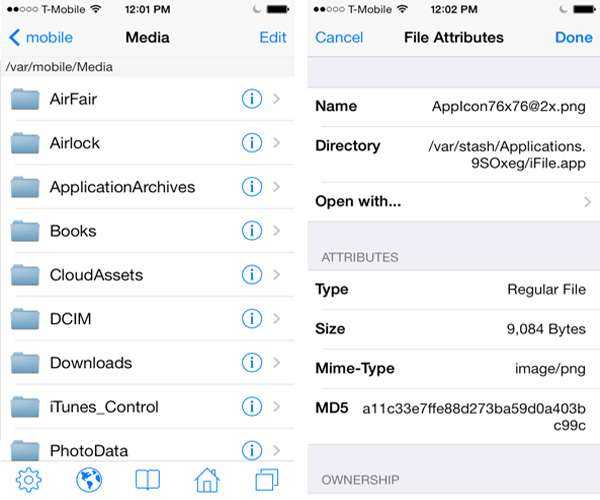
iFile можно назвать лучшим файловым менеджером для iOS, однако перед его установкой необходимо сделать JailBreak. Среди преимуществ программы стоит отметить поддержку огромного количества различных форматов, включая малоиспользуемые, возможность выполнять множество действий с файлами также набор полезных дополнительных опций. Проводник имеет приятный понятный каждому пользователю интерфейс с набором наиболее часто применяемых кнопок внизу экрана. Приложение можно скачать из Cydia, распространяется на платной основе.
Загрузить
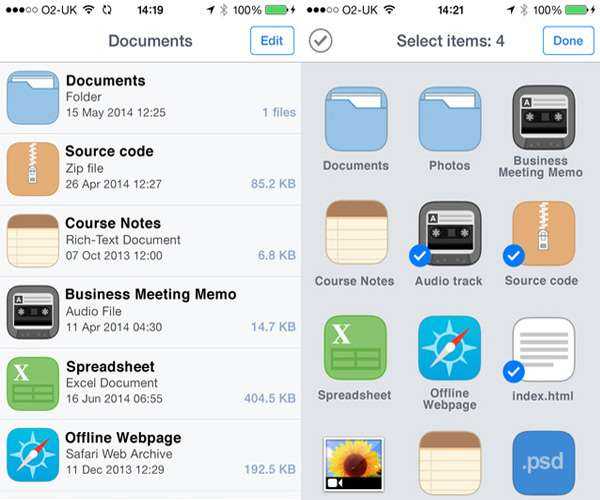
File Manager 2.3. Это iOS файловый менеджер является отличным решением, которое кроме стандартного функционала имеет ряд дополнительных возможностей. Среди них поддержка Microsoft Office, Apple iWorkExcel, Powerpoint, а также PDF файлов, встроенный проигрыватель аудиозаписей, возможность создания и открытия архивов в формате ZIP. Также программа дает пользователям возможность защищать важные файлы паролем. Проводник распространяется на бесплатной основе.
Загрузить
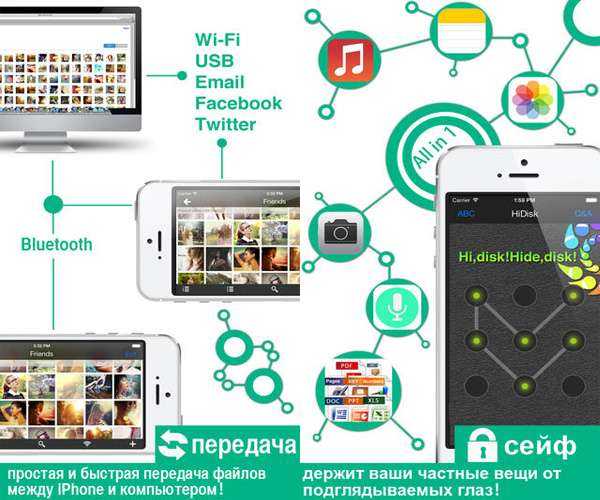
HiDisk Pro — файловый менеджер для iOS, отличающийся высокой степенью защиты, а также многофункциональностью. Эта программа умеет самостоятельно открывать аудио- и видеофайлы, а также изображения в различных форматах, а с целью защиты имеющейся на устройстве информации для ее запуска можно поставить пароль. Программа является условно-бесплатной.
Загрузить
Все вышеприведенные файловые менеджеры для iOS устанавливаются непосредственно на планшет, что предоставляет владельцам Айпад одно очень важное преимущество – возможность работать с необходимыми данными в любом месте. Это выгодно отличает данные приложения от тех проводников, которые требуют установки на компьютер
Способ №2: устанавливаем недоступное приложение с помощью ipa-файла и iTunes
- Найдите установочный файл формата.ipa необходимой программы. Если известный сервис недоступен в App Store только для конкретной страны, то отыскать его установочный файл в сети не составит особого труда. Возможно, он даже есть на Трешбоксе — воспользуйтесь поиском по нашему сайту, введя следующий запрос: « для iPhone».
- Скачайте и установите iTunes версии 12.6.3 (если установлена более новая версия утилиты, удалите её). Необходима именно данная версия программы (не старее и не новее), поскольку в ней сохранена возможность загружать приложения на мобильное устройство. Скачать нужную версию iTunes можно на официальной странице либо по прямым ссылкам ниже:


Запустите iTunes, подключите к компьютеру iPhone или iPad, дважды щелкните по значку мобильного устройства и откройте вкладку «Программы».

Найдите в стандартном файловом менеджере («Проводнике Windows» или Finder) загружённый ipa-файл необходимой программы и дважды кликните по нему, либо перетяните его на список программ в iTunes. Если всё сделано правильно, в перечне приложений появится добавленная вами программа.


Нажмите на кнопку «Установить», затем синхронизируйте iPhone с iTunes (этот процесс может занять некоторое время) и нажмите на «Готово». Загружённое вами приложение появится на главном экране мобильного устройства, но его пока нельзя использовать.





Выполните следующие действия на мобильном устройстве: перейдите по пути Настройки → Основные → Управление устройством. В этом разделе появится пункт с названием компании-разработчика — откройте его и нажмите на «Доверять».
Примечание:
iTunes устанавливает только подписанные ipa-файлы корпоративных приложений. Таким образом, данный метод установки приложений в обход App Store не работает с платными играми, программами и приложениями, разработчики которых не предусмотрели ручную загрузку своих утилит на устройства пользователей.
GoodReader

Старейший мощный инструментарий для работы с файлами, который оценили миллионы пользователей. Если на Айфоне вы часто работаете с документами PDF, то GoodReader будет незаменимым помощником. Программа импортирует файлы:
- Из компьютера.
- Из локальных серверов.
- Из облачных хранилищ.
GoodReader позволяет сортировать файлы в папки. Программа процесс прокручивания «многотомных» документов PDF делает удобным.
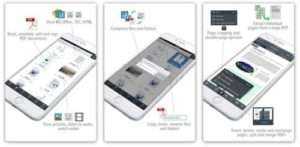
Еще с помощью приложения к документам можно добавлять аннотации. Текст набирается для аннотаций в соответствующем поле. Еще на страницы документов PDF можно добавлять стикеры.
iFile App iOS Latest – Details
iFile App is a multi-platform File Manager which is available for PC, Android, and iOS. iFile App is very popular for iOS because of its User Interface, tools like zipper/unzipper, compression, etc. It is much easy to use iFile App on iOS devices. Improve the capabilities of your device with the latest version of iFile App. You might like checking Lucky Patcher iOS.
| App | Details |
|---|---|
| App Name | iFile App |
| Platform | Apple’s iOS |
| Category | File Manager |
| Latest Version | v2.2.0 |
To Download iFile App for iOS 13/12/11 on iPhone/iPad, check the links we provided. More details provided at the end of this article, make sure to read it fully. There are too many features for this app which cannot be listed in a single article. Still, we tried to write about all the features of this app, still, if we miss any feature, comment below.
Мастер файлов
Другой вариант, который у вас есть для проводника на iPhone, это File Master. Приложение очень хорошо округлено и предлагает множество функций, предлагаемых другими приложениями. Интерфейс приложения немного устарел, но функции очень хорошо проработаны. Приложение позволит вам легко создавать папки, текстовые файлы, импортировать фотографии и делать намного больше, очень легко. Он также поставляется с встроенным веб-браузером, так что вы можете легко загружать файлы в приложение.
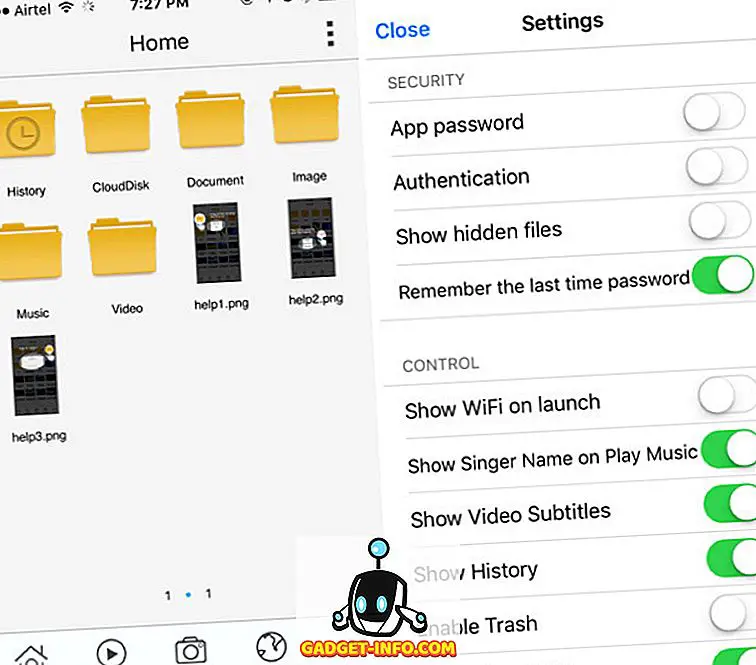
Что касается безопасности, приложение не оставляет камня на камне. У вас есть возможность защитить приложение с помощью булавки, и оно даже поддерживает Touch ID — то, чего я не ожидал от приложения, которое выглядит довольно устаревшим. Вы даже можете скрыть файлы и папки в приложении, чтобы никто не мог просматривать личные данные. Как только вы преодолеете довольно странный дизайн папок, вы можете просто предпочесть это приложение другим.
Скачать File Master (бесплатно, с покупками в приложении)
Как установить приложения на iOS без jailbreak
Вам потребуется: компьютер под управлением Windows или Mac, кабель для подключения iPhone или iPad к компьютеру, а также Вы должны помнить логин и пароль от Вашего iTunes.
Инструкция по установке приложений в формате IPA на iOS устройства:
- Подключите iPhone к компьютеру. Если это требуется, подтвердите доверенность этому компьютеру.
- Скачайте установочный IPA-файл нужной игры/приложения в разделе приложений для iOS
- Скачайте и откройте приложение для ПК Cydia Impactor от saurik – это приложение установит приложение на Ваш iДевайс.
- Зайдите в приложение. Вы увидите такое окно:
- Перетащите нужный IPA-файл в это окно. Приложение попросит ввести Ваш AppleID логин (это почта, к которой привязан Ваш App Store, iTunes и iCloud, обычно это почта iCloud). Введите его.
- Далее приложение попросит Вас ввести пароль для приложений созданный в учетной записи (см следующий пункт). Не пугайтесь, это абсолютно безопасно. Ваши данные нигде не сохраняются и используются лишь для подписи установочного файла прямо на Вашем ПК, а также будет отправлен в Apple для подтверждения сертификата. Вводим пароль:
- Логинимся на сайте AppleID и создаем пароль для приложений как указано на скринах (если нет пароли приложений, то нужно включить двухфакторную аунтификацию):
- После вставляем полученный пароль в окошо из пункта 6 ижмем ок.
- Затем пойдет процесс установки, если Вы используете Mac, может появиться сообщение о запросе сохранения ключа в Вашей связке. Разрешите это действие, нажав “Разрешить”
- После завершения установки на вашем iДевайсе появится приложение. Но при запуске напишет, что это приложение создано ненадежным разработчиком, то есть Вами. Для того, чтобы это исправить, следуйте шагу 9.
- Зайдите в Настройки, выберите «Основные», пролистайте в самый низ и подождите 5 секунд. Появится пункт «Профили и управление устройством». В подпункте «ПО РАЗРАБОТЧИКА» найдите Ваш логин Apple ID и нажмите по нему. Нажмите на синюю надпись «Доверять». В открывшемся окне нажмите на красную кнопку «Доверять». Дождитесь окончания загрузки и появления надписи «Проверен» возле установленного приложения. Теперь Вы можете открыть установленное приложение.
- Помните, что данный сертификат действует 7 дней и после истечения этого времени Вам снова придется проделывать такую же процедуру.
Для тех кто ничего не понял или что-то пошло не так, смотрите видео инструкцию:
Как установить ipa на iPhone без джейлбрейка
Иногда обладателям «яблочных» гаджетов требуется установить на устройство стороннее приложение, имеющее расширение ipa. Это расширение используется всеми приложениями для операционных систем iOS. Установка ipa – дело вовсе не сложное, но нужно иметь ввиду правила, как устанавливать файл с таким расширением, поскольку методы, которыми можно это сделать, различны. Наибольшую сложность у пользователей вызывает такая ситуация, при которой требуется закачать, а потом использовать программу с подобным расширением без джейлбрейка.
Как установить ipa на iPhone разными способами – подробно смотрите в нижеследующей инструкции.
Некоторые вопросы, связанные с файлами.ipa
Если вы скачали файл.ipa, но не можете его обнаружить у себя на компьютере, то можете включить отображение расширений всех типов файлов. Так вам будет удобно сортировать файлы одного типа.
Чтобы это сделать в Windows XP, непосредственно в папке кликните по пункту Меню «Вид». Здесь вы увидите пункт, который говорит об отображении расширения файлов, поставьте возле него галочку и теперь в конце каждого файла будет отображаться его расширение.
Та же операция в Windows 7 выглядит несколько иначе. Для аналогичного эффекта зайдите в Панель управления и выберите раздел «Оформление и персонализация». А далее следуйте подсказкам на изображении, размещенном ниже.
Если вы скачали файл имеющий название в имени файла «сracked», то наверняка этот файл был взломан. О том, как устанавливать такой и обычный тип файлов при помощи разных способов мы далее и расскажем.
Документы 5
Documents 5, приложение для управления файлами для устройств iOS, которое позволит вам управлять практически всем на вашем iPhone. Приложение поставляется с множеством полезных функций, которые сделают управление файлами на ваших устройствах iOS быстрым. С помощью Documents 5 вы сможете получить доступ ко всей вашей музыкальной библиотеке Apple Music / iCloud, а также к вашим фотографиям, файлам iCloud и многому другому. Приложение также поддерживает файлы .ZIP, так что вы можете легко извлечь ZIP файлы на вашем iPhone.
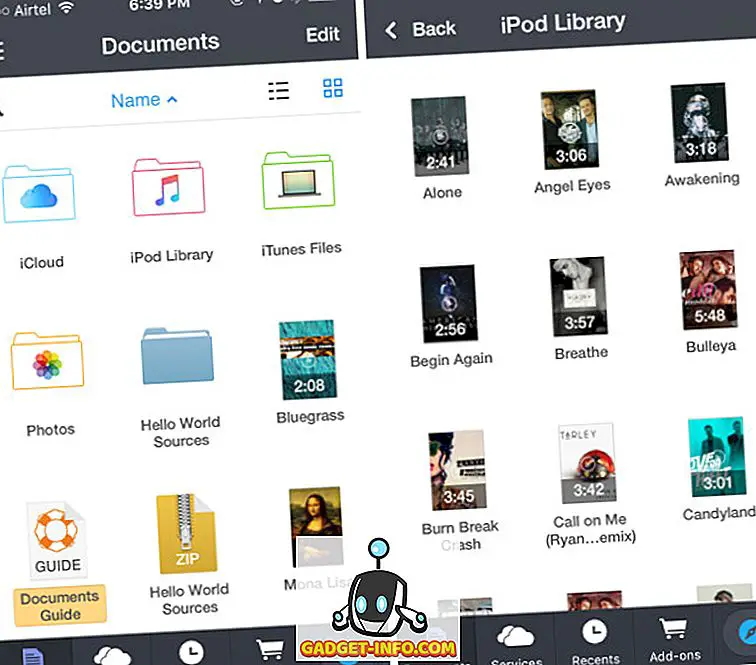
Документы 5 также позволят вам прослушивать аудиофайлы, просматривать изображения и читать файлы PDF непосредственно внутри самого приложения. Приложение также поставляется с рядом сервисов, таких как возможность интеграции с облачными сервисами, такими как Dropbox, OneDrive и Google Drive . Это также позволит вам создавать FTP-серверы на вашем iPhone, к которым вы можете подключиться, используя любой FTP-клиент по вашему выбору. Кроме того, приложение поставляется с встроенным веб-браузером, поэтому вы можете напрямую загружать файлы в приложение или просто просматривать веб-страницы, не покидая приложение, если хотите.
Скачать документы 5 (бесплатно)
File Hub
File Hub — отличный файловый менеджер для устройств iOS. Приложение предлагает множество функций, таких как возможность создавать папки, организовывать файлы, создавать пустые файлы или даже создавать новый файл из буфера обмена . Вы также можете импортировать файлы напрямую из iCloud Drive . Параметры сортировки в приложении действительно выделяют его, и вы можете сортировать файлы по имени, виду и т. Д. Приложение также позволит вам обмениваться файлами с вашего iPhone на Mac или ПК через передачу по Wi-Fi или Bluetooth.
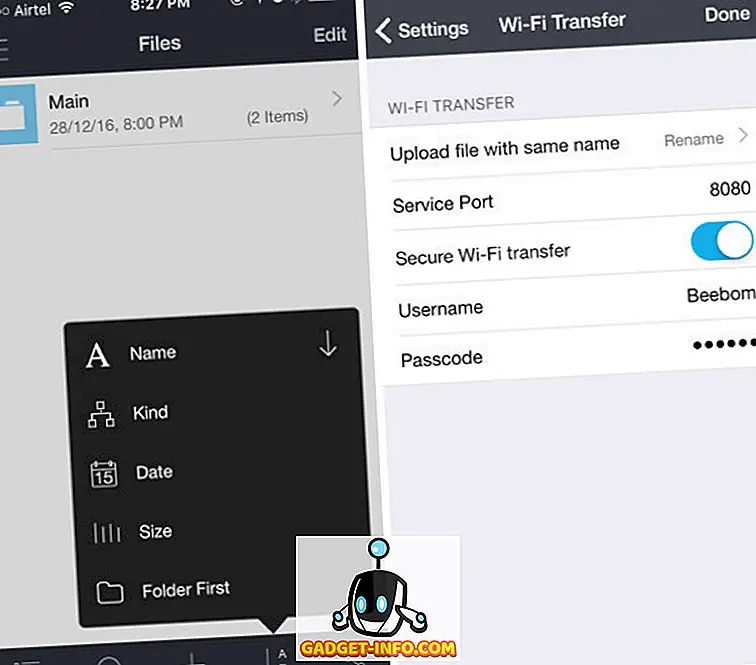
На странице настроек вы можете включить безопасную передачу WiFi, чтобы защитить свой телефон от несанкционированного доступа. Вы также можете включить расширения файлов, если хотите, и изменить настройки слайд-шоу для фотографий. Приложение также поддерживает блокировку паролем, чтобы предотвратить доступ без пароля. К сожалению, приложение не поддерживает Touch ID, что, я надеюсь, вскоре добавит разработчик. В общем, приложение, безусловно, является хорошим вариантом для управления файлами на iPhone или iPad; и для обмена файлами между iPhone и Mac или ПК.
Скачать File Hub ($ 4.99)
GoodReader
Старейший мощный инструментарий для работы с файлами, который оценили миллионы пользователей. Если на Айфоне вы часто работаете с документами PDF, то GoodReader будет незаменимым помощником. Программа импортирует файлы:
- Из компьютера.
- Из локальных серверов.
- Из облачных хранилищ.
GoodReader позволяет сортировать файлы в папки. Программа процесс прокручивания «многотомных» документов PDF делает удобным.
Еще с помощью приложения к документам можно добавлять аннотации. Текст набирается для аннотаций в соответствующем поле. Еще на страницы документов PDF можно добавлять стикеры.
Возможные сложности при установке ipa-приложений на iPhone
При установке ipa-приложения на айфон могут возникнуть неполадки. Причин этому бывает несколько:
- на ПК установлена старая версия iTunes или она вовсе отсутствует. Если пользователь давно не обновлял программу или не устанавливал ее на ПК вообще, то необходимо загрузить последнюю версию;
- устаревшая версия программы. Если пользователь использует стороннюю программу для загрузки ipa-приложений, то необходимо скачать ее последнюю версию. Сделать это можно на официальном сайте разработчика;
- системный сбой. Периодически в системе возникают сбои и сервера начинают работать нестабильно. В такой ситуации пользователю нужно дождаться, пока программа начнет нормально функционировать и попытаться заново загрузить приложение;
- испорченный или поддельный кабель. Чтобы менеджер нашел iPhone, нужно подключиться через оригинальный USB. Использование неоригинального шнура не только помешает скачать приложение ipa-формата, но и нарушит работу устройства в целом;
- сбой в работе драйверов. На компьютере могут быть установлены устаревшие драйвера, которые необходимо обновить. Для этого нужно в диспетчере задач выбрать пункт «Переносные устройства» и кликнуть по вкладке «Обновить драйвер», затем выполнить поиск драйверов по инструкции на экране.
Теперь пользователь знает, как можно установить ipa файл на iOS-устройства и в чем особенности этого формата. Если не удалось загрузить нужное приложение, рекомендуется следовать советам из статьи, т. к. источников проблемы может быть несколько.
Использование сторонних программ
Помимо официальных, существует несколько популярных сторонних программ, с помощью которых можно устанавливать файлы формата *.ipa. Подобными приложениями выступают iFunBox и iTools.
iFunBox
Главной особенностью этой программы является её скорость работы. Правда, над интерфейсом разработчики даже не «заморачивались». Зато функционал — главное преимущество.

Принцип работы с iFunBox:
- Скачиваем и устанавливаем программу;
- Выбираем нужное приложение и скачиваем его на компьютер;
- Затем подключаем гаджет к рабочей станции, запускаем iFunBox и выбираем следующую последовательность: «Управление данными» — «Установка»;
- Затем следует указать путь к файлу *.ipa, который находится на компьютере и произвести установку.
Однако есть один неприятный момент: разработчики настоятельно не рекомендуют производить установку приложений, размер которых более одного гигабайта. Впоследствии они могут работать некорректно.
iTools
Эта утилита, в отличие от iFunBox, имеет более привлекательный дизайн, но больше ничего нового не может предложить своим пользователям.

Принцип работы с приложением iTools:
- Скачиваем и устанавливаем утилиту;
- Находим и скачиваем нужный файл *.ipa;
- Производим подключение гаджета к компьютеру;
- Запускаем программу, переходим во вкладку «Приложения/Applications» — «iPhone» и нажимаем кнопку «Install»;
- Затем указываем путь к файлу *.ipa и дожидаемся завершения инсталляции.
vShare
Эта программа также является весьма популярной. Но все приложения и игры, которые доступны для загрузки с помощью именно vShare, расположены на серверах самого программного модуля. Это значительно упрощает всю процедуру, однако может ограничивать список доступных ресурсов.
Как пользоваться программой:
- Открываем приложение Cydia;
- Подключаем appvv репозиторий;
- Находим в списке доступных программ vShare и устанавливаем её;
- Запускаем приложение, если нужно — обновляем до актуальной версии;
- В списке доступных программ и игр выбираем нужное, и скачиваем.
Это приложение хорошо тем, что допускается инсталляция одновременно нескольких программ без ограничения по скорости.



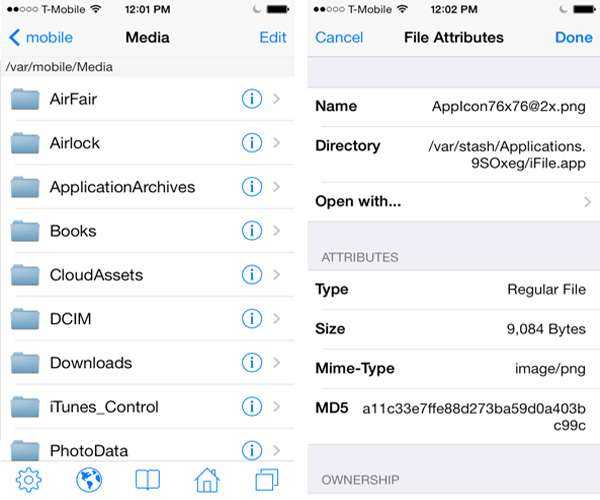

















![[updated] ifile app ipa download for ios 13 or older (iphone/ipad)](http://reaktiv-rf.ru/wp-content/uploads/9/9/e/99e0e4ad0642ec320549aca4ff8fa31e.jpeg)







